平均: Windows 11 が iPod を検出しないのはなぜですか? リライト: Windows 11 が iPod を認識しないのはなぜですか?
- 王林転載
- 2023-05-09 22:46:082669ブラウズ
Windows 11 が iPod を認識しないことがあります。お気に入りの音楽やビデオをアップロードできないとイライラします。
iPhone や iPad と同様に、Apple は iPod を Windows 11 と互換性のあるものにしました。ただし、iPod を PC またはラップトップに接続するときに問題が発生する場合があります。
この問題は、接続エラーなどのさまざまな理由によって発生する可能性があります。それでは、まず Windows が iPod を認識しない原因を正確に見てみましょう。
Windows 11 が iPod を認識しない原因は何ですか?
Windows が iPod を検出できない理由はたくさんあります。たとえば、ケーブルの損傷は最も一般的な原因の 1 つです。
また、iPod が PC またはラップトップに正しく接続されていない可能性があります。
また、iTunes のバージョンが古いと、この問題が発生する可能性があります。 iTunes は、iPod 上のファイルを整理してバックアップするのに最適なプログラムです。 Windows 11 PC で iTunes が開かない場合は、この記事を参照してください。
問題の解決を始めましょう。
Windows 11 が iPod を認識しない場合はどうすればよいですか?
1. 接続を確認してください
USB ケーブルまたはコンセントを確認することは、Windows 11 で iPod が検出されない場合の簡単な解決方法です。したがって、まず、iPod ケーブルの両側をチェックして、損傷がないかどうかを確認します。
そうでない場合は、別のケーブルを試してください。 Lightning コネクタなど、認定された Apple 周辺機器を必ず使用してください。
また、iPod を別の USB スロットに接続することもできます。場合によっては、PC の USB ポートが破損している可能性があり、接続の問題を確認するために別のポートに切り替える必要があります。
問題が解決しない場合は、次の解決策に進みます。
2. iTunes を修復します
- 「スタート」メニューを開き、検索バーに「設定」Enterと入力し、によると。
- 次に、「アプリ」をクリックし、「アプリと機能」を選択します。次に、iTunes アプリケーションを探します。

- 右側の 3 点メニューを選択し、Advanced オプションを選択します。オプションがグレー表示になっている場合は、「編集」を選択します。

- 最後に、「修復」ボタンを選択します。
問題が解決しない場合は、コンピュータのオペレーティング システムが問題の原因である可能性があるため、PC 修復ツールをインストールすることをお勧めします。
Restoro は、最も信頼性の高い PC 修復ツールの 1 つです。このツールは、インストール後にフル スキャンを実行し、欠陥のあるファイルを見つけて置き換えて、エラーを修正し、コンピュータのパフォーマンスを向上させます。
#⇒リカバリを取得する
3. iTunes を更新します- まず、iTunes をダウンロードします。
 インストールして起動し、メニュー バーに移動します。
インストールして起動し、メニュー バーに移動します。 - ここで、「
- ヘルプ」をクリックし、「アップデートの確認」を選択します。
 利用可能なアップデートがある場合は、次の画面が表示されます。
利用可能なアップデートがある場合は、次の画面が表示されます。 - をクリックして iTunes をダウンロードします。

- [スタート] メニューをクリックし、「Microsoft Store」と入力して Enter を押します。
-
Microsoft Store を開き、ウィンドウの左下にあるライブラリ アイコンをクリックします。

- 次に、下にスクロールして iTunes を探します。利用可能なアップデートを確認するには、「アップデートを入手」をクリックします。 iTunes で利用可能なアップデートがある場合は、「Update」オプションをクリックします。
4. ドライバーの更新
- [スタート] メニューをクリックし、「デバイス マネージャー」と入力して、Enter をクリックします。 次に、「
- ユニバーサル シリアル バス コントローラー」セクションをダブルクリックし、「Apple Mobile Device USB Driver」を選択します。
 それを右クリックし、
それを右クリックし、 - ドライバーの更新を選択します。 画面上の指示に従ってドライバーのアップデートを完了します。
Get DriverFix5. サービスを開きます
- Start
- menu をクリックし、 「サービス」と入力し、Enter を押します。 Apple Mobile Device Services
- を探してダブルクリックします。
 サービスステータス
サービスステータス - が「実行中」であることを確認してください。
 Apple Mobile Device Services
Apple Mobile Device Services - が実行されていない場合は、[開始] をクリックし、スタートアップ タイプを自動 ,に設定してから、# を選択します##わかりました###。 システムを再起動します。 ソフトウェアを使わずに iPod から Windows に音楽を転送できますか? #########はい。
- ファイル エクスプローラーを開くだけです。
[表示] タブをクリックし、[表示] を選択して、
[隠しアイテム]- オプションをオンにします。
- 次に、 iPod_Control
- フォルダーに移動し、音楽フォルダーを保存したい場所にドラッグ アンド ドロップします。
 より高度なソリューションに進む前に、両方のデバイスのケーブルとポートを確認することをお勧めします。接続が機能しない場合は、どんな解決策を考えても役に立ちません。
より高度なソリューションに進む前に、両方のデバイスのケーブルとポートを確認することをお勧めします。接続が機能しない場合は、どんな解決策を考えても役に立ちません。 - 別のデバイスを接続してコンピュータのポートをテストできます。また、壁のコンセントに接続して iPod のポートをテストできます。 Windows 11 が iPod を認識できない原因は、ドライバーの問題である可能性があります。
以上が平均: Windows 11 が iPod を検出しないのはなぜですか? リライト: Windows 11 が iPod を認識しないのはなぜですか?の詳細内容です。詳細については、PHP 中国語 Web サイトの他の関連記事を参照してください。


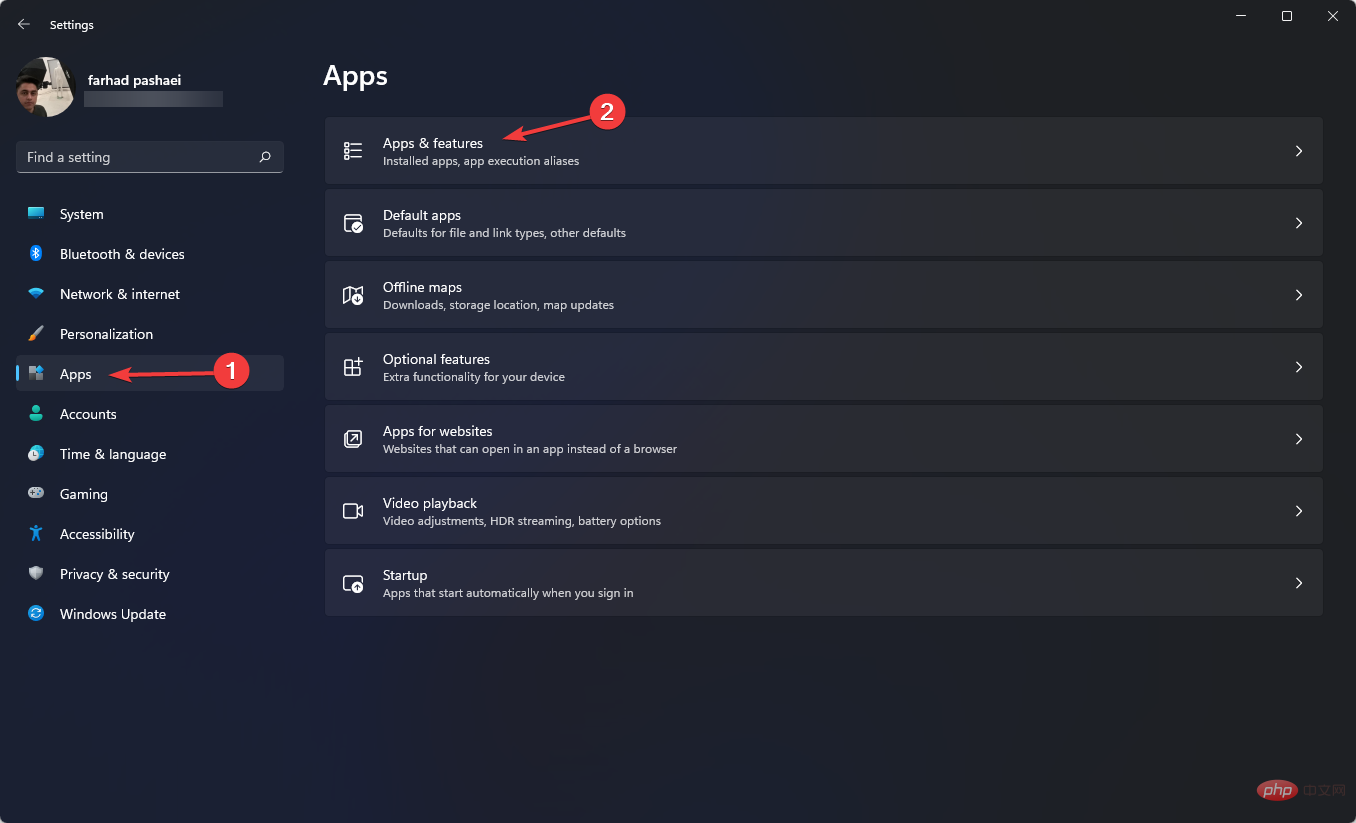
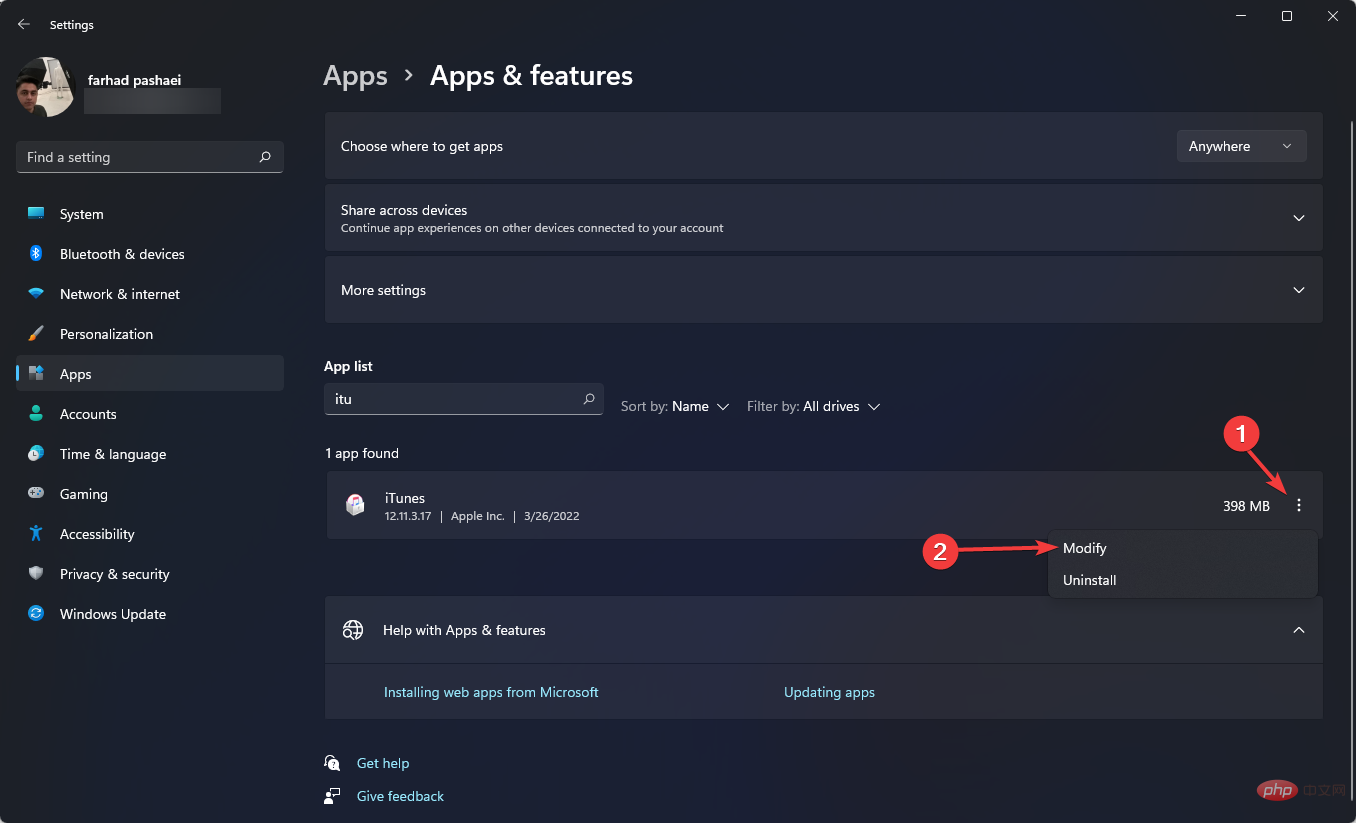
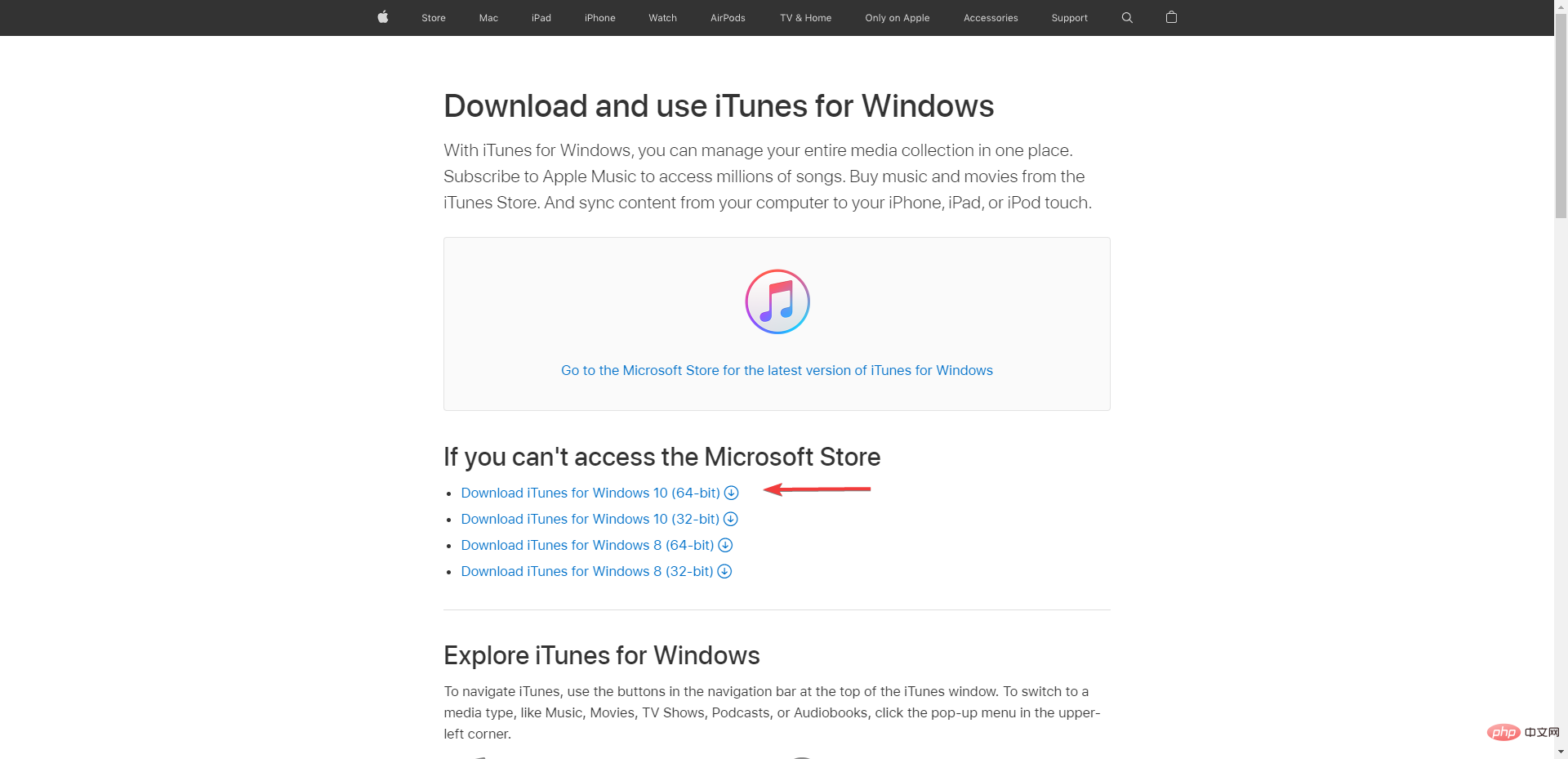
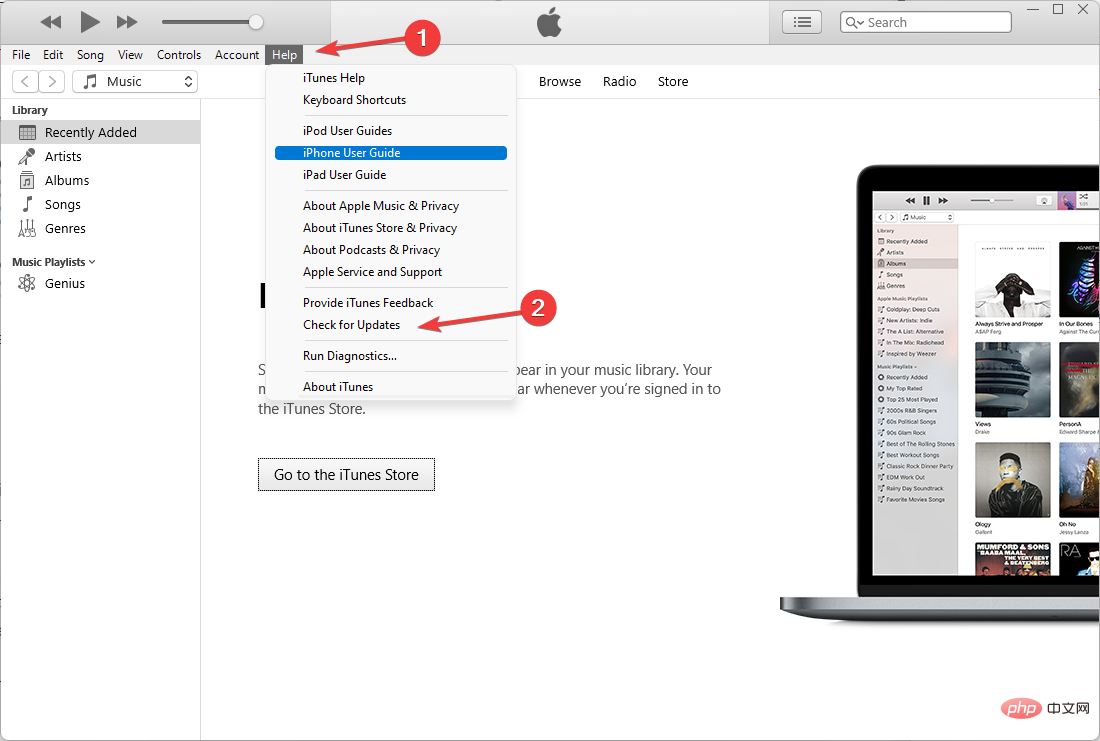
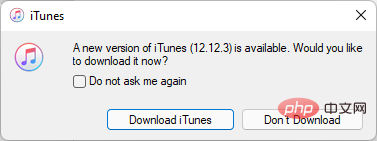
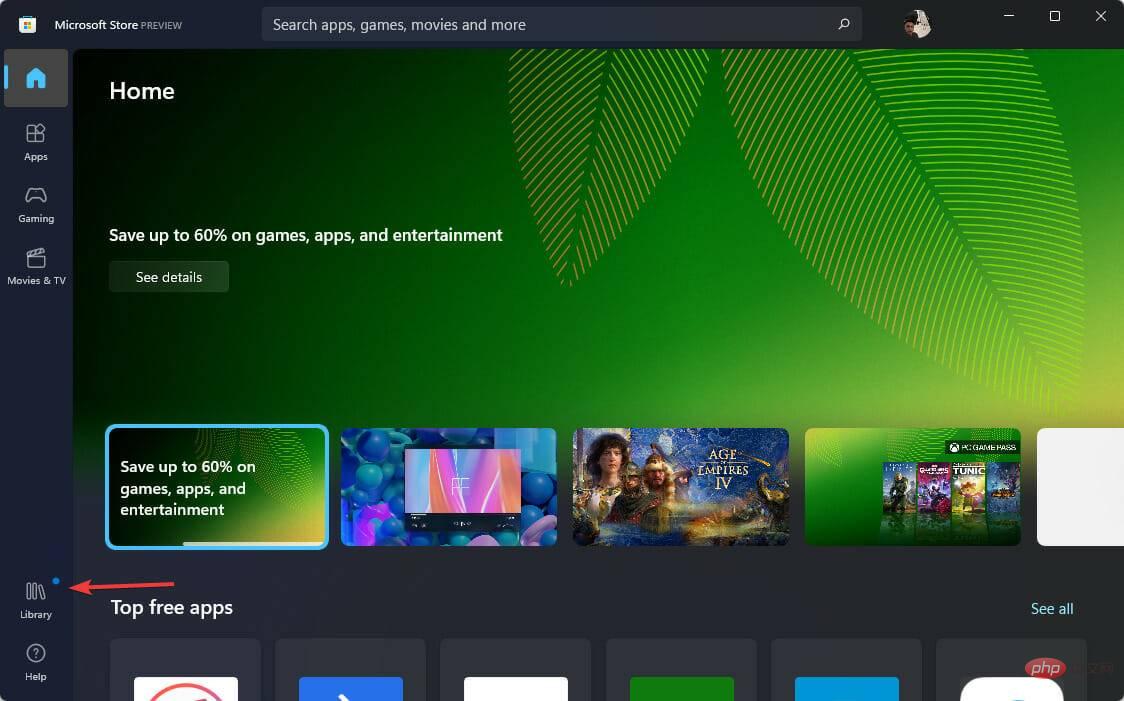
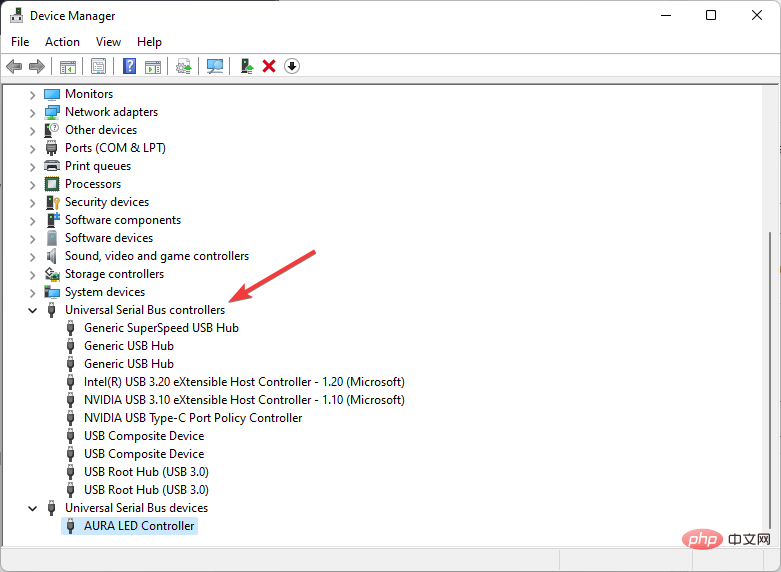
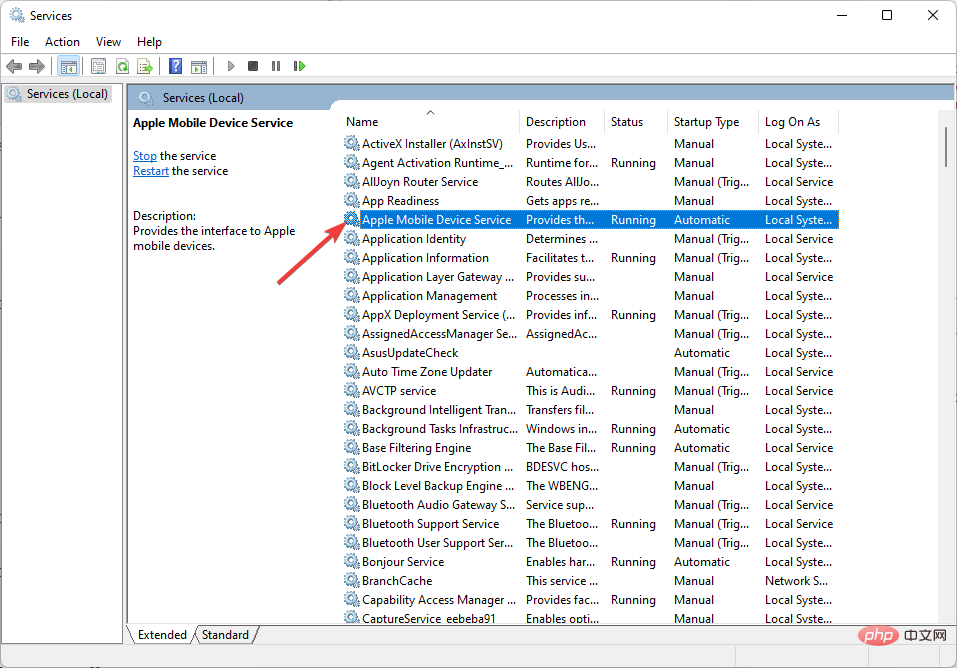
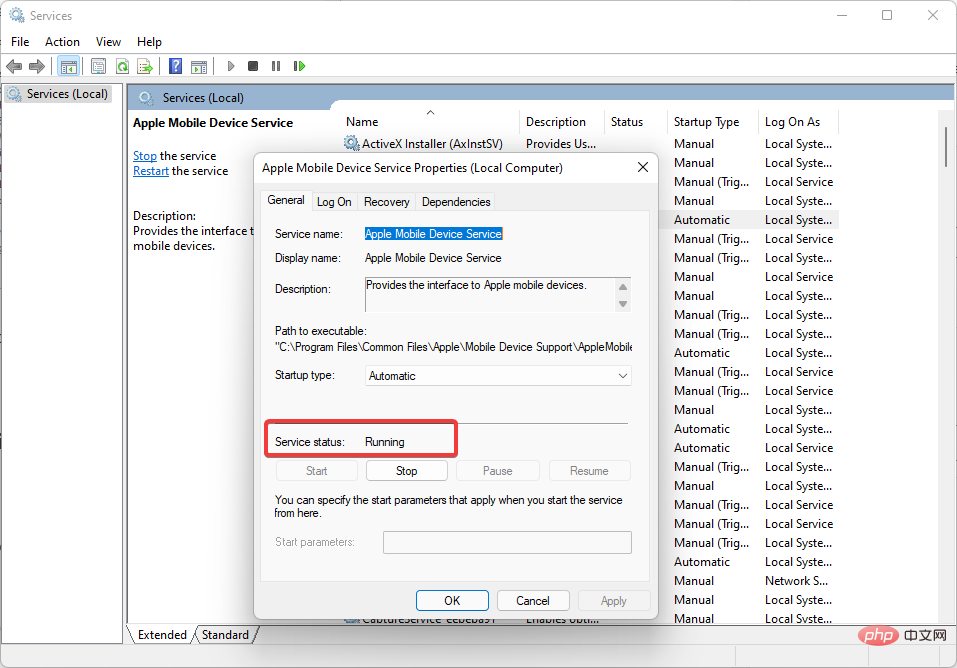
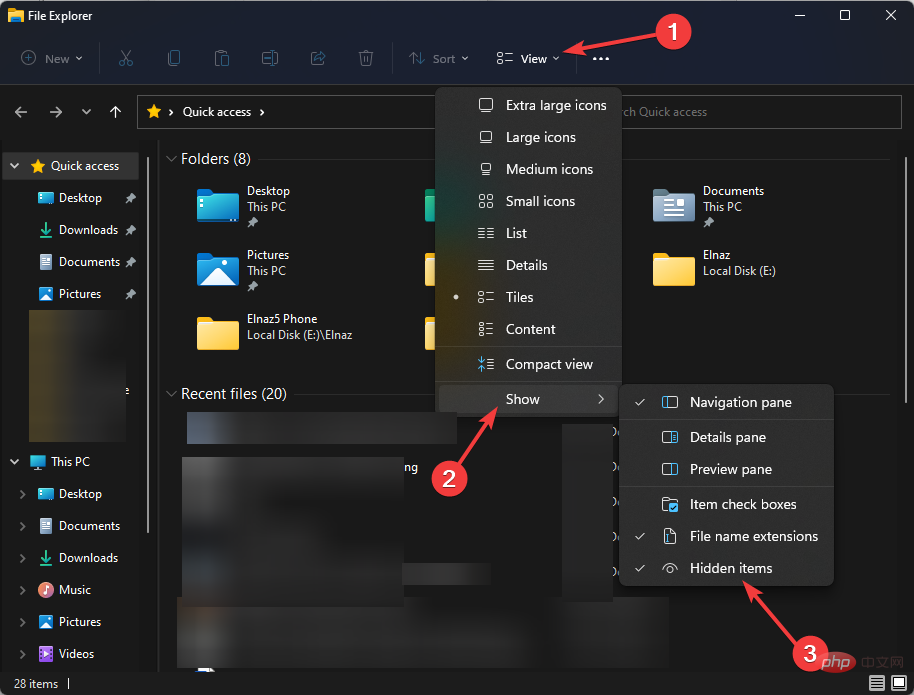 より高度なソリューションに進む前に、両方のデバイスのケーブルとポートを確認することをお勧めします。接続が機能しない場合は、どんな解決策を考えても役に立ちません。
より高度なソリューションに進む前に、両方のデバイスのケーブルとポートを確認することをお勧めします。接続が機能しない場合は、どんな解決策を考えても役に立ちません。